無線LAN利用の最適解、高速化と高密度化がもたらす弊害は?:IT導入完全ガイド(3/4 ページ)
オフィスフロアのAP配置やチャネル設定が難しい
事例
各APのカバーエリアと従業員の机配置を考えて適正にレイアウトし、チャネル設定も適切にしたつもりだが、期待したようなスループットが出ない。
原因は?
端末数の増加あるいはエリア内の偏りなどは常に生じ、オフィス器具の配置も電波環境に大きく影響する。そこでオフィスの状況変化に追随したAP配置、追加や設定変更が必要になるが、限られた運用管理技術者では電波測定や設定に手が回らず、できたとしてもその時にはまた状況が変わってしまうこともある。
解決法は?
無線LANコントローラーは利用エリア全体のAPを監視し、特定APへの負荷集中、電波強度の過不足、電波干渉の状況は常時検知可能で可視化できるようになっている。中には専用チップで各種干渉源の特定(図4)可能なものもある。オフィス内の電波状況に基づいたAP追加や移設の適正な位置をあからじめ決めるのに役立つ。
製品によってはAP単位で判断してくれるものもあるため、どんな方法が最適なのかはあらためてベンダーに確認したい。
いったん位置を決めたとしても、運用状況の変化で電波状況や利用状況が変わるものだ。その状態は各所のAPがモニターし、コントローラーに集約した上で、各APを最適な設定に自動変更することが可能だ。
変更するのは周波数帯、チャネル、電波強度、変調方式、ビームフォーミング方法など。AP間や他の機器間での干渉問題も可能な限り防げる。仮に干渉を起こしやすい位置にAPが設置されたとしても、設定最適化である程度までカバー可能だ。
特に11nから規格化されているビームフォーミングは効果的だ。ただし標準のビームフォーミングに未対応の端末が混在している場合には、期待したスループットが出ないこともある。この問題に対応し、一部のAPでは、端末からのACK応答を分析する独自技術により、端末の対応機能実装にかかわらず、ビームフォーミングが行えるものがある。
端末を利用しながら移動していると途中で切れてしまう
事例
特にVoIPを利用する場合など、端末を使いながらオフィス内を移動すると、途中で切れてしまう。
原因
移動前の接続APから移動先のAPへのローミングがうまくいかないことが原因だ。外来波やマルチパス現象などにより、電波強度計測が正確に行われず、電波強度をトリガとしたローミングに失敗することがある。また、隣合う無線LANエリアとの間でローミングを繰り返してしまう「ピンポン現象」や、APとの接続を短時間で繰り返す「フラッピング」も障害の原因になる。
解決法
基本的には上述したコントローラー機能による電波状況や端末の利用状況などの監視、制御により解決が可能だ。端末は最初につかんだ最強のAP電波を頼りに接続先を決めるが、そのAPが過負荷であるか、隣りに低負荷のAPがあるかなどは分からない。エリア全体の状況を把握し、かつ端末の機能を自動判定して、不適切な接続は断ち、適切なAPに最適な設定で再接続する集中管理機能が必要だ。
大容量データを利用するアプリ、例えばマイクロソフトのLync(プレゼンス、IM、音声通話、ビデオ会議などの機能が統合されたアプリ)などきめ細かい負荷分散やQoSが必要な場合でも、機種を選べば無線LANで十分対応可能だ。
ちなみに、iOSデバイスでは近隣APの位置やビーコン信号の強度が測定できる「IEEE 802.11k」や、リアルタイム型アプリケーションなどの用途向けに認証プロセスを簡素化する「IEEE 802.11r」に対応しており、ハードウェア側で対応できるものであれば通信を途切れさせることなく安定した通信が維持できるようになる。
なお、ローミングやチャネル設定の複雑性を排除するために、チャネルを1つに統一し、APを常にフル出力で稼働させる「シングルチャネル」方式を採用するベンダーもある。複雑な電波状況監視や制御の必要がなく、電波の届かない場所にAPを追加するだけで済むので運用管理は簡素化する。
また、エリア内のAPのBSSIDを同一にすることで、ローミング時の再認証や再接続の必要がなくなり、接続断を防ぐことも可能だ。ただしチャネル帯域の制限は当然ある。帯域の広い11acなどでは好適な場合も多いだろう。
コラム:俺の席、電波干渉してる? 3Dで無線の状況を可視化
目に見えない無線LANだけに、その状況を可視化したいと考える人も多いことだろう。そこでベンダー各社は平面上の地図情報に実際に配置したAPをマッピングし、無線が到達可能なエリアを明確に可視化できるツールを提供する。
最近では、3D表示で無線LANの状況を可視化できる製品も登場し始めた。図5のキャプチャーは、Interop Tokyo 2014の会場内に設置されたAPの状況を可視化したものだ。有線側へ流れる送信データ量をアップストリームとして点線で、無線端末側に流れる送信データ量をダウンストリームとして霧で表現する。また、APへの接続台数を色で表現することで直感的に利用状況が把握できるよう工夫が凝らされている。
このように無線状況が分かりやすく明示できるようになれば、オフィス内の自席付近の電波干渉状況もつぶさに把握でき、自分で快適な電波を探して徘徊(はいかい)する姿が見られる時代がいずれやってくるはずだ。各社が持つ管理機能および可視化ツールにも注目したい。
関連リンク
Copyright © ITmedia, Inc. All Rights Reserved.
製品カタログや技術資料、導入事例など、IT導入の課題解決に役立つ資料を簡単に入手できます。
- 消えたRPA、覇権のAWS 5年分の調査で分かった、現場が選ぶ“地味だが強い”IT資格
- Excelが強すぎる BI導入済みなのに表計算ツールを使う企業がかなり多いワケ
- JavaScript誕生30周年、10日で開発された言語がなぜ王者になれたのか?:860th Lap
- 「バックアップないけど復旧して」 情シスを“便利屋”として使い倒す現場の実態
- 8カ月で40業務を自動化 「ITのプロ」に頼らない業務改善の進め方
- 会社の規則は穴だらけ? 誰も守ってくれない「無視されるITルール」【実態調査】
- 石井食品、脱AS/400への「4つの戦略」 30年の安定稼働を捨てたレガシー刷新の記録
- 10万円台で導入できる「エントリーサーバ」の実力
- Java 8はいつまで使えるか ライセンス体系変更でJava業務アプリ、この先どうする?
- Zoom WorkplaceはZoomと何が違う? 変更とメリットを総整理
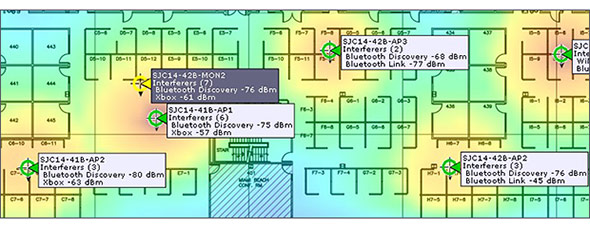 図4 電波干渉源の監視と可視化、特定の例(出典:シスコシステムズ)
図4 電波干渉源の監視と可視化、特定の例(出典:シスコシステムズ)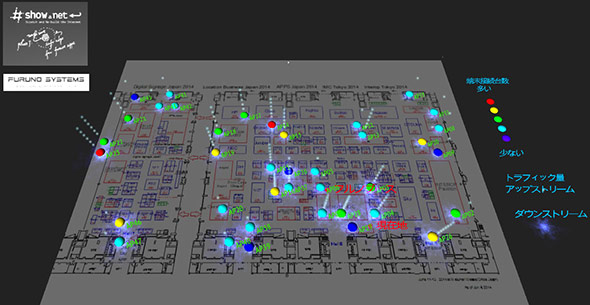 図5 3D無線LAN可視化ツール(参考出展)(出典:フルノシステムズ)
図5 3D無線LAN可視化ツール(参考出展)(出典:フルノシステムズ)